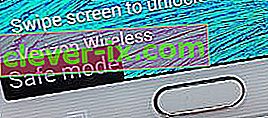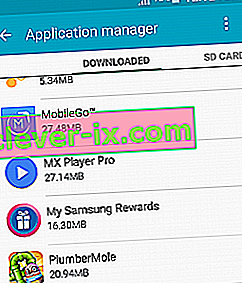Samsung Galaxy Note 4 war eines der leistungsstärksten Android-Geräte auf dem Markt. Auch wenn andere Flaggschiffe es geschafft haben, ihre Verarbeitungsleistung zu übertreffen, überzeugt das elegante Design viele Leute, in ein Note 4 zu investieren. Aber alle Spezifikationen der Welt in Verbindung mit den sexysten Designkurven werden Sie nicht beruhigen, wenn das Gerät weigert sich einzuschalten.
Unglücklicherweise für Samsung treten bei vielen Menschen mit ihren Note 4 ungewöhnliche Verhaltensweisen auf. Benutzer haben entweder berichtet, dass sich das Telefon plötzlich ausschaltet und sich nicht mehr einschalten lässt, oder dass es mit häufigen Einfrierungen zunehmend verzögert wird, bevor es völlig nicht mehr reagiert. Ein weiteres bekanntes Problem mit dem Note 4 ist das gelegentliche Einfrieren beim Zurücksetzen auf die Werkseinstellungen, bei dem der Benutzer keine andere Möglichkeit hat, als den Akku während des Zurücksetzvorgangs herauszunehmen. Oft kann Ihr Gerät dadurch nicht mehr gestartet werden normaler Modus.
Ein weiteres bekanntes Problem mit dem Note 4 ist das gelegentliche Einfrieren beim Zurücksetzen auf die Werkseinstellungen, bei dem der Benutzer keine andere Möglichkeit hat, als während des Zurücksetzvorgangs einen Neustart zu erzwingen. Oft kann Ihr Gerät dadurch nicht mehr normal starten Modus.
Das Problem kann von vielen verschiedenen Orten ausgehen. Hier sind einige häufige Schuldige, die verhindern, dass sich Ihr Note 4 einschaltet:
- Software-Konflikt
- schlechte Batterie
- fehlerhaftes Betriebssystem
- fehlerhaftes Motherboard - dies ist ein weit verbreitetes Problem. Bereits 2014, als Note 4 auf den Markt kam, war Samsung weit hinter der Erfüllung von Reparaturanfragen zurückgeblieben, hauptsächlich aufgrund fehlerhafter Motherboards, die in den ersten Nutzungswochen ausgefallen waren.
- defektes Ladegerät
- Schlechter Micro-USB-Ladeanschluss
Um Ihr Note 4-Gerät zu reparieren, müssen Sie zunächst die Ursache des Problems ermitteln. Ich werde Ihnen einen vollständigen Leitfaden mit möglichen Korrekturen und Vorgehensweisen zur Fehlerbehebung zur Verfügung stellen. Natürlich kann ich nicht garantieren, dass die folgenden Methoden für Sie alle funktionieren, da das Problem möglicherweise mit einem schwerwiegenden Hardwarefehler zusammenhängt. In diesem Fall müssen Sie es zur Reparatur senden.
Wenn Sie nicht wochenlang warten möchten, bevor Sie Ihr Gerät vom Dienst zurückerhalten, lohnt es sich, die folgenden Korrekturen durchzuführen. Alle Methoden sind 100% sicher und verursachen keine weiteren Schäden an Ihrem Gerät. Stellen Sie sicher, dass Sie alle nacheinander durchgehen, bis Sie eine für Sie geeignete Lösung gefunden haben.
Methode 1: Schließen Sie das Telefon an ein anderes Ladegerät an
Beginnen wir damit, die Möglichkeit eines fehlerhaften Ladegeräts auszuschließen. Auf diese Weise können wir feststellen, ob das Gerät unter einem Hardwareproblem leidet.
- Verbinden Sie zunächst Ihr Note 4 mit dem Original-Ladegerät und dem USB-Kabel. Schließen Sie es an und prüfen Sie, ob die Ladeanzeigen (pulsierende LED und Batteriesymbol auf dem Bildschirm) angezeigt werden.

- Lassen Sie es mindestens 10 Minuten lang angeschlossen sein, bevor Sie versuchen, es wieder einzuschalten, unabhängig davon, ob es aufgeladen wird oder nicht.
- Wenn es nicht aufgeladen wird, verwenden Sie ein anderes Ladegerät und ein anderes USB-Kabel und prüfen Sie, ob Sie eine Antwort erhalten. Sie können es auch an Ihren Computer anschließen und prüfen, ob Anzeichen von Aufladung vorliegen.
Methode 2: Reinigen des Micro-USB-Anschlusses
Wenn Ihr Gerät nach den obigen Schritten keine Anzeichen von Aufladung aufwies, stellen Sie sicher, dass keine Fremdkörper den Micro-USB-Anschluss blockieren. Wenn Sie Ihr Note 4 zu oft in der Tasche tragen, kann sich der Ladeanschluss durch Flusen / Schmutz ansammeln. Dies kann die Übertragung von Elektrizität behindern und das Aufladen Ihres Smartphones verhindern. Folgendes müssen Sie tun:
- Verwenden Sie eine Taschenlampe, um einen Blick in den Micro-USB-Anschluss zu werfen und festzustellen, ob Sie etwas erkennen können, das nicht vorhanden sein sollte.
- Stellen Sie sicher, dass Ihr Gerät ausgeschaltet ist, und ziehen Sie mit einer kleinen Pinzette, einer Nadel oder einem Zahnstocher Flusen aus dem Anschluss.

- Tauchen Sie ein kleines Wattestäbchen in Alkohol, stecken Sie es in den Ladeanschluss und drehen Sie es so, dass der restliche Schmutz herauskommt.
- Lassen Sie es mindestens 2 Stunden trocknen, bevor Sie versuchen, es wieder einzuschalten.
Methode 3: Soft Reset durchführen
Die folgende Methode ist sehr effektiv bei der Behebung von Firmware-Problemen. In einigen Fällen können einige Hardwarefunktionen erfolgreich wiederhergestellt werden. Wenn ein schwarzer Bildschirm angezeigt wird, die LED jedoch weiterhin aufleuchtet und Sie Texte oder Anrufe hören können, besteht eine hohe Wahrscheinlichkeit, dass die folgende Korrektur Ihnen hilft.
Kurz gesagt, ein Soft-Reset ist ein Neustart, der etwas mehr bewirkt. Abgesehen vom Standardneustart entlädt diese Methode den gespeicherten Strom aus den Komponenten Ihres Geräts und aktualisiert den Speicher. Manchmal reicht es aus, die Kondensatoren zu reinigen, um den Bildschirm Ihres Telefons wieder einzuschalten.
Denken Sie daran, dass dies eines der sichersten Verfahren ist, die Sie durchführen können. Sie werden keine Ihrer Daten oder Apps verlieren. Die einzigen Dinge, die gelöscht werden, sind zwischengespeicherte App-Daten und temporäre Dateien, die Ihr Betriebssystem erstellt hat. Folgendes müssen Sie tun:
- Entfernen Sie die Rückplatte von Ihrem Galaxy Note 4.
- Entfernen Sie den Akku Ihres Telefons.
- Halten Sie bei entferntem Akku den Netzschalter 2-3 Minuten lang gedrückt (dies stellt sicher, dass kein Strom in den Komponenten Ihres Geräts gespeichert wird).
- Setzen Sie den Akku nach Ablauf dieser Zeit wieder ein.
- Versuchen Sie, Ihr Telefon wieder einzuschalten.
Methode 4: Hochfahren im abgesicherten Modus
Wenn Sie bis jetzt keine Ergebnisse erzielt haben, lassen Sie uns die Möglichkeit eines Softwarekonflikts ausschließen. Nehmen wir an, dass einige der Apps, die Sie kürzlich heruntergeladen haben, das Problem verursachen. Um herauszufinden, ob dies der Fall ist, werden wir versuchen, Ihr Note 4 im abgesicherten Modus zu starten.
Beim Booten im abgesicherten Modus werden auf Ihrem Gerät nur die vorinstallierten Apps ausgeführt, sodass von Ihnen installierte Apps von Drittanbietern nicht instanziiert werden können. Mal sehen, ob eine App verantwortlich ist:
- Schalten Sie Ihr Telefon vollständig aus.
- Halten Sie gleichzeitig die Ein- / Aus-Taste und die Lautstärketaste gedrückt .
- Lassen Sie nach dem Verschwinden des Samsung-Begrüßungsbildschirms die Ein- / Aus-Taste los, halten Sie jedoch die Lautstärketaste gedrückt, bis Note 4 erneut gestartet wird.
- Lassen Sie die Lautstärketaste los, wenn Ihr Telefon hochgefahren ist und Sie das Symbol für den abgesicherten Modus in der unteren linken Ecke des Bildschirms sehen.
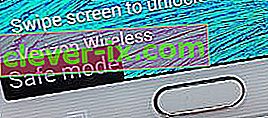
Wenn Sie booten konnten (und dies zuvor nicht konnten), liegt ein Softwarekonflikt vor. Jetzt müssen Sie methodisch vorgehen, um jede App zu deinstallieren, die Sie kürzlich heruntergeladen haben. Wenn Sie APKs von außerhalb von Google Play heruntergeladen haben, für die Sie unbekannte Quellen auf der Registerkarte "Sicherheit" aktivieren mussten , sollten Sie wahrscheinlich mit diesen beginnen.
- Gehen Sie zu Einstellungen> Anwendungsmanager> Heruntergeladen .
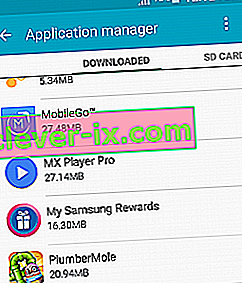
- Tippen Sie auf die App, die Sie deinstallieren möchten.
- Tippen Sie auf Deinstallieren und bestätigen Sie mit OK .
- Wiederholen Sie den Vorgang mit jeder App, von der Sie glauben, dass sie für den Softwarekonflikt verantwortlich ist.
Methode 5: Booten im Wiederherstellungsmodus
Wenn es bisher nichts geschafft hat, Ihr Gerät wieder zum Leben zu erwecken, funktioniert dies entweder oder Sie müssen es zurückgeben oder zur Reparatur zu einem Fachmann bringen. Wir werden versuchen, Ihr Note 4 im Wiederherstellungsmodus zu starten und eine " Cache-Partition löschen " durchzuführen, gefolgt von einem Master-Reset (Werksreset).
Wenn Ihr Telefon in den Wiederherstellungsmodus booten kann , bedeutet dies, dass die Hardware noch intakt ist und Sie wahrscheinlich nur mit einem Betriebssystem-Reflash davonkommen. Denken Sie daran, dass ein Master-Reset die ursprünglichen Werkseinstellungen wiederherstellt. Dies bedeutet, dass alle Ihre persönlichen Daten außer den auf der SIM-Karte und der SD-Karte vorhandenen Daten verloren gehen. Folgendes müssen Sie tun:
- Schalten Sie Ihr Gerät aus.
- Halten Sie gleichzeitig die Lauter-Taste + Home-Taste + Ein / Aus-Taste gedrückt .
- Wenn Sie das Telefon vibrieren fühlen, lassen Sie die Macht und Heim Tasten aber auch weiterhin die Halte Up Volume - Taste.
- Lassen Sie die Lauter- Taste los, wenn Sie das Menü Android System Recovery sehen .

- Verwenden Sie die Schaltfläche " Lautstärke verringern" , um nach unten zu navigieren und " Cache-Partition löschen" zu markieren .

- Drücken Sie die Power - Taste den Eintrag auszuwählen, und drücken Sie es dann erneut zu bestätigen.
- Warten Sie, bis die Cache-Partition gelöscht ist. Ihr Gerät wird automatisch neu gestartet.
- Wenn Ihr Telefon danach hochfährt, ist Ihr Problem behoben. Wenn nicht, führen Sie die Schritte 1 bis 4 aus, um zum Wiederherstellungsmodus zurückzukehren.
- Verwenden Sie die Lautstärketasten erneut, um nach unten zu navigieren und wählen Sie " Daten löschen / Werksreset ".

- Drücken Sie die Ein- / Aus- Taste , um den Eintrag auszuwählen, und markieren Sie dann mit den Lautstärketasten Ja .
- Drücken Sie erneut die Ein- / Aus-Taste, um den Master-Reset zu starten.
- Wenn der Vorgang abgeschlossen ist, wird " System jetzt neu starten " markiert. Drücken Sie die Ein- / Aus-Taste erneut, um das Gerät neu zu starten.